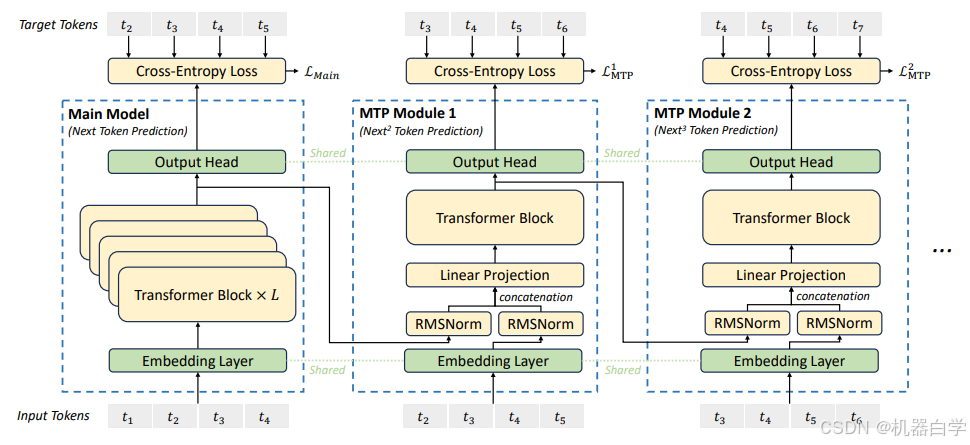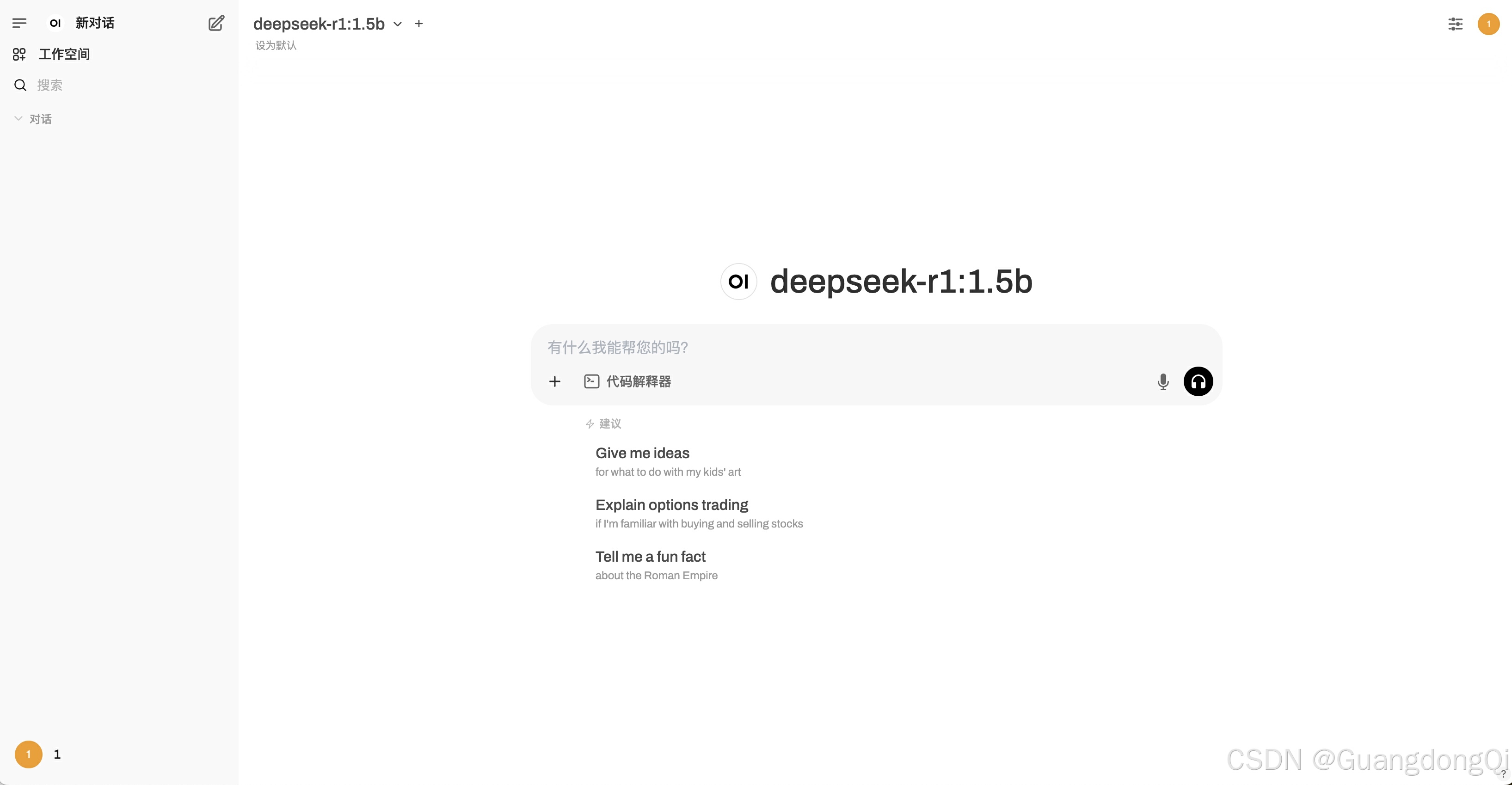MySQL是常用的数据库,本篇记录MySQL的安装与配置。
1.首先到官网下载MySQL,这里下载5.7版本的。
https://downloads.mysql.com/archives/community/

2.下载完成后,解压,然后设置环境变量

3.打开解压的要目录,创建一个新的文件后缀名为 .ini 的 my.ini空白文件。

添加相关配置,内容如下:
[mysql]
# 设置mysql客户端默认字符集
default-character-set=utf8
[mysqld]
# 设置3306端口
port = 3306
# 设置mysql的安装目录
basedir = D:\\Program Files\\mysql-5.7.44-winx64
# 设置mysql数据库的数据的存放目录
datadir = D:\\Program Files\\mysql-5.7.44-winx64\\data
# 允许最大连接数
max_connections=20
# 服务端使用的字符集默认为8比特编码的latin1字符集
character-set-server=utf8
# 创建新表时将使用的默认存储引擎
default-storage-engine=INNODB
# 创建模式
sql_mode = NO_ENGINE_SUBSTITUTION,STRICT_TRANS_TABLES
4.以管理员身份打开命令行窗口,进到mysql安装的根目录

5.输入mysqld --initialize 进行初始化mysql。

初始化成功,创建一个data目录,里面的文件如下:

打开以.err文件:找到下图中所示的root账户和root密码;

重要提示:
如果先前在电脑中装过mysql,请在cmd命令窗口输入sc delete mysql 删除之前的mysql服务。第一次安装请忽略 , 如下图所示:

6.输入mysqld --install 命令;

安装成功
7.输入 net start mysql命令,开启mysql服务

8.使用root账户和刚刚文件里查看的密码进行登录;mysql -uroot -p‘>)kkKP0wKDv&’
(p后面的密码要加' '号)

9.修改mysql root账户密码:使用命令:alter user 'root'@'localhost' identified with mysql_native_password by ' **这里填写新密码** ';

10.为了更便捷地使用数据库,可以选择连接mysql数据库客户端navicat工具

【Next】填写相关参数

连接测试

点击【Ok】连接,以下是默认的一些表格。

MySQL服务的停止与开启(补充)
Windows 键 + R 键 打开本地命令行窗口,输入services.msc快速打开电脑 “服务”,检查mysql服务,如下图所示:

可以自主选择停止与开启MySQL服务

参考:
mysql数据库安装(详细)-CSDN博客